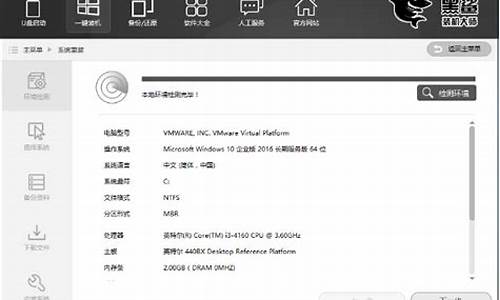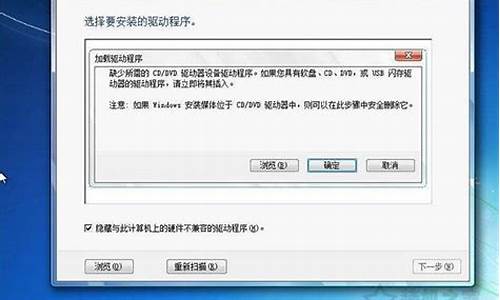怎么手动洗电脑系统-系统盘手动清理
1.如何清理电脑里面有灰尘?
2.电脑怎么重刷系统
3.如何将电脑清理干净
4.我家电脑C/F/D/E/盘都满了,求清理方法。高手来
如何清理电脑里面有灰尘?
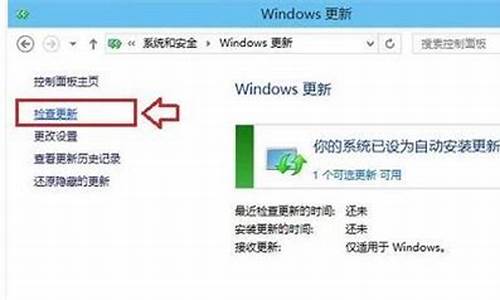
微机主机除尘及板卡维护
微机是高精密的设备,除了要正确地使用之外,日常的维护保养也是十分重要的。笔者在长期的维修工作中发现,大量的故障都是由于缺乏日常维护或者维护方法不当造成的。我们推出这一组文章全面地介绍了微机系统各个部分的拆卸和常规维护方法,旨在帮助微机用户自己动手维护自己的电脑,作到防患于未然。本文是这组文章的第一篇,主要介绍常用的维护工具、维护注意事项、主机箱内各部分连线的拆除、机箱内部除尘及板卡的常规维护方法。
一、维护工具:
电脑维护不需要很复杂的工具,一般的除尘维护只需要准备十字螺丝刀、平口螺丝刀、油漆刷(或者油画笔,普通毛笔容易脱毛不宜使用)就可以了。如果要清洗软驱、光驱内部,还需要准备镜头拭纸、电吹风、无水乙醇(分析纯)、脱脂棉球、钟表起子(一套)、镊子、吹气球(皮老虎)、回形针、钟表油(或缝纫机油)、黄油就可以了。如还需要进一步维修,再准备一只尖嘴钳、一只试电笔和一只万用表。
二、维护注意事项
有些原装和品牌电脑不允许用户自己打开机箱,如擅自打开机箱可能会失去一些当由厂商提供的保修权利,请用户特别注意;
各部件要轻拿轻放,尤其是硬盘,摔一下就会要了它的命;
拆卸时注意各插接线的方位,如硬盘线、软驱线、电源线等,以便正确还原;
还原用螺丝固定各部件时,应首先对准部件的位置,然后再上紧螺丝。尤其是主板,略有位置偏差就可能导致插卡接触不良;主板安装不平将可能会导致内存条、适配卡接触不良甚至造成短路,天长日久甚至可能会发生形变导致故障发生;
由于计算机板卡上的集成电路器件多采用MOS技术制造,这种半导体器件对静电高压相当敏感。当带静电的人或物触及这些器件后,就会产生静电释放,而释放的静电高压将损坏这些器件。日常生活中静电是无处不在的,例如当你在脱一些化纤衣服时有可能听到声响或看到闪光,此时的静电至少在5kV以上,足以损坏微机的元器件,因此维护电脑时要特别注意静电防护。故在拆卸维护电脑之前必须作到以下各点:
(1)断开所有电源;
(2)在打开机箱之前,双手应该触摸一下地面或者墙壁,释放身上的静电。拿主板和插卡时,应尽量拿卡的边缘,不要用手接触板卡的集成电路。如果一定要接触内部线路,最好戴上接地指环;
(3)请不要穿容易与地板、地毯摩擦产生静电的胶鞋在各类地毯上行走。脚穿金属鞋能良好地释放人身上的静电,有条件的工作场所应采用防静电地板;
(4)保持一定的湿度,空气干燥也容易产生静电,理想湿度应为40%-60%;
(5)使用电烙铁、电风扇一类电器时应接好接地线。
三、微机主机的拆卸
拔下外设连线
关闭电源开关,拔下电源线以后,就可以开始拆卸主机了,拆卸主机的第一步是拔下机箱后侧的所有外设连线。
拔除外设与电脑的连线主要两种形式,一种将插头直接向外平拉就可以了,如键盘线、PS/2鼠标线、电源线、USB电缆等等;另一种插头需先拧松插头两边的螺丝固定把手,再向外平拉,如显示器信号电缆插头、打印机信号电缆插头,早期的有些信号电缆没有螺丝固定把手,需用螺丝刀拧下插头两边的螺丝。
打开机箱盖
拔下所有外设连线后就可以打开机箱了,无论是卧式还是立式机箱,机箱盖的固定螺丝大多在机箱后侧边缘上,用十字螺丝刀拧下几颗螺丝就可以取下机箱盖。
拆下适配卡
显示卡、声卡插在主板的扩展插槽中,并用螺丝固定在机箱后侧的条形窗口上,拆卸接口卡时,先用螺丝刀拧下条形窗口上沿固定插卡的螺丝,然后用双手捏紧接口卡的上边缘,平直的向上拔下接口卡。
拔下驱动器数据线
硬盘、软驱、光驱数据线一头插在驱动器上,另一头插在主板的接口插座上,捏紧数据线插头的两端,平稳的沿水平方向拔出即可。
拔下驱动器数据线要注意两点,一是不要拉着数据线向下拔,以免损坏数据线;二是注意拔下的方向以便还原,驱动器数据线的边缘有一条红线(线1),此线与驱动器、主板驱动器接口上的脚1相对应,在驱动器和主板驱动器接口插座旁大多有1的标识。
拔下驱动器电源插头
硬盘、光驱电源插头为大四针插头,软驱电源插头为小四针插头,沿水平方向向外拔出即可,安装还原时请注意方向,反向一般无法插入,强行反向插入接通电源后会损坏驱动器。
拆下驱动器
硬盘、软驱、光驱都固定在机箱面板内的驱动器支架上,拆卸驱动器时请先拧下驱动器支架两侧固定驱动器的螺丝(有些固定螺丝在面板上),即可向前抽出驱动器。拧下硬盘最后一颗螺丝时请用手握往硬盘,小心硬盘落下,硬盘轻轻摔一下就会损坏。有些机箱中的驱动器不用螺丝固定而采用弹簧片卡紧,这种情况只要松开弹簧片,即可从滑轨中抽出驱动器。
拔下主板电源插头
电源插头插在主板电源插座上,ATX电源插头是双排20针插头,插头上有一个小塑料卡,捏住它就可以拔下ATX电源插头。AT电源插头为两只六针插头P8、P9,平稳向上拔出即可。最后还原AT电源插头时请注意方向,六针插头P8、P9中间的黑线应靠在一起向下插入,方向错误将导致电源短路。
其它插头
需要拔下的插头可能还有CPU风扇电源插头、光驱与声卡之间的音频线插头、主板与机箱面板插头、声卡与主板间的SB-LINK插头等,拔下这些插头时应作好纪录,如插接线的颜色、插座的位置、插座插针的排列等以方便还原。
四、清洁机箱内表面的积尘
对于机箱内表面上的大面积积尘,可用拧干的湿布擦拭。湿布应尽量干,擦拭完毕应该用电吹风吹干水渍。各种插头插座、扩充插槽、内存插槽及板卡一般不要用水擦拭。
五、清洁插槽、插头、插座
需要清洁的插槽包括各种总线(ISA、PCI、AGP)扩展插槽、内存条插槽、各种驱动器接口插头插座等。各种插槽内的灰尘一般先用油画笔清扫,然后再用吹气球或者电吹风吹尽灰尘。
插槽内金属接脚如有油污可用脱脂棉球沾电脑专用清洁剂或无水乙醇去除,电脑专用清洁剂多为四氯化碳加活性剂构成,涂抹去污后清洁剂能自动挥发。购买清洁剂时一是检查其挥发性能,当然是挥发越快越好;二是用PH试纸检查其酸碱性,要求呈中性,如呈酸性则对板卡有腐蚀作用。
六、清洁CPU风扇
PII和赛扬类CPU目前还较新,风扇一般不必取下,用油漆刷或者油画笔扫除就可以了。较旧的CPU风扇上积尘较多,一般须取下清扫。下面以Socket 7的CPU为例,介绍CPU风扇的除尘。
散装CPU风扇是卡在CPU插座两侧的卡扣上,将风扇卡扣略略下压即可取下CPU风扇。取下CPU风扇后,即可为风扇除尘,注意散热片的缝中有很多灰尘。
原装CPU风扇与CPU连为一体,需将Socket 7插座旁的把手轻轻向外侧拨出一点,使把手与把手定位卡脱离,再向上推到垂直90度位置,然后向上取下CPU。清洁CPU风扇时注意不要弄脏了CPU和散热片的结合面间的导热硅胶。
七、清洁内存条和适配卡
内存条和各种适配卡的清洁包括除尘和清洁电路板上的金手指。除尘用油画笔即可。金手指是电路板和插槽之间的连接点,如果有灰尘、油污或者被氧化均会造成接触不良。陈旧的微机中大量故障由此而来。高级电路板的金手指是镀金的,不容易氧化。为了降低成本,一般适配卡和内存条的金手指没有镀金,只是一层铜箔,时间长了将发生氧化。可用橡皮擦来擦除金手指表面的灰尘、油污或氧化层,切不可用砂纸类东西来擦拭金手指,否则会损伤极薄的镀层。
光驱的拆卸和维护 --清洁聚焦透镜、激光头和激光功率调整
光驱是多媒体电脑必不可少的基本配置,在实际使用中,光驱出故障时候较多,光驱在最初出现故障时,一般是挑盘,以后越来越严重,直至不能读盘。这种故障通常是聚焦透镜、激光头积尘较多或激光管老化等原因引起。因此在出现不能读盘的故障后,首先可对光学头作清洁处理,包括一般除尘和清洗聚焦透镜、激光头。如果故障仍然不能排除,可能是激光电流调节电位器接触不良或者激光二极管老化所致,可尝试通过调节电位器解决。笔者处理的故障光驱中,大部分通过上述办法得以修复。本文主要以SONY CDU311八速光驱为例,介绍拆卸光驱,清洁聚焦透镜、激光头以及调整激光功率的方法。
光驱是集光、电、机械于一体的高精度设备,拆卸及清洗应该按照一定的步骤进行,否则很容易损坏。光驱的拆卸通常可按照下述步骤进行。
1、拆卸底板
将光驱底部向上平放,用十字螺丝刀拆下固定底板的螺钉,向上取下金属底板,此时能看到光驱底部的电路板。有些光驱底板上有卡销,卡销卡在外壳(凹形金属上盖)的相应卡扣上,卸这类光驱底板须将底板略向光驱后侧推,使之脱离卡销,然后向上取下底板。
2、拉出光盘托
在光驱进出盘按钮左侧,有一直径为1.0~1.5mm的强行退盘孔,将一根回形针扳直,插入应急退盘孔中并用力推入2.5cm左右,光盘托会向前弹出,再用手拉出光盘托。有些光驱没有强行退盘孔,可接通电源,按进出盘按钮使光盘托滑出,然后关闭电源。如光盘进入时有卡盘现象,取出机芯后应检查光盘托架滑道上的润滑油,如果太脏或有凝固现象,可将其擦掉后滴少许钟表油或者高级黄油。当然卡盘也有可能是机械故障造成的,此时应该检查机械部分。
3、拆卸光驱前面板
在前部面板的两侧和顶部,各有一只卡扣卡在金属外壳(凹形金属上盖)的卡孔中,向内轻推卡扣使之与脱离,向前拉出前部面板。
4、取出机芯
SONY CDU311光驱的机芯(包括电路板)在拉出前部面板后,即可从外壳中取出。
5、 清洗聚焦透镜
将机芯正面向上,抽出光盘托,已能看见光学头组件,顶部黄豆大小的玻璃球状透明体是聚焦透镜,现在你已经可以用棉签沾少许无水乙醇清洗聚焦透镜了。清洗聚焦透镜之前可用放大镜仔细观察一下聚焦透镜表面,可能会看到灰尘或雾蒙蒙的一片,用脱脂棉或镜头纸轻轻擦拭去透镜表面的灰尘,稍稍多擦几下,就会还你一只清明透亮的镜。聚焦透镜安装在弹性体上,擦拭时可稍稍加力,但用力过大使透镜发生位移或偏转会影响读盘。不要使用镊子,以避免划伤透镜表面。也不要碰伤聚焦透镜侧部的聚焦线圈。
清洗光学头是否须要清洗液,用什么清洗液业界曾有争论。笔者认为一般情况下不必使用清洗液。如果干檫不能去除污物,再考虑使用清洗液。用水清洗是绝对不行的。能否用酒精清洗激光头的问题也有争论,笔者认为用高纯度的无水乙醇是完全可以的。所谓酒精通常是指含有水分和杂质的乙醇溶液。因此,酒精的确不适合用来清洗激光头。而无水乙醇则是一种近于中性的弱有机溶剂,其纯度从低到高可分为:工业纯、化学纯、分析纯、光谱纯几种。纯度越高,所含水分和杂质越少。光驱的光学头由激光发生器、光电检测器、聚焦透镜、激光束分离器、伺服电机几部分组成。最容易沾上灰尘的是位于光盘片下面的聚焦透镜,一般情况下的清洗是指清洗这个透镜的表面。透镜的表面镀有一层薄膜,称为增透膜,其材料为氟化镁。增透膜的主要作用是减少折射,增加透明度。氟化镁并不溶于乙醇,但是氟化镁容易吸潮而变形。
由于分析纯以上档次的无水乙醇,含水分和杂质已经很低,挥发性很强,能够溶解有机杂质,而对于增透膜不会造成损坏。因此笔者认为用高纯度的无水乙醇来清洗光学头透镜是可以的。在实际的检修工作中,这样作也没有造成对透镜表面薄膜的损坏。而用清水来清洗是不可取的,因为氟化镁容易吸潮后变形,而且水中杂质多这些都可能造成对增透膜的损坏,使得光驱不能正常工作。同样,含水分和杂质较多的酒精也是不适合用来清洗激光头的。
6、 拆卸激光头组件
如果清洗聚焦透镜不能排除故障,可进一步拆卸激光头组件作进一步的处理。激光头组件一侧套在一根园柱形金属滑动杆上,另一侧与步进电机传动机构相衔接。
SONY CDU311光驱激光头组件固定点在光驱上部,只需拧下一颗镙丝,拔下软排线即可向上取下激光头组件。拔下软排线前建议先用钢笔在排线与插座接口处画一条直线,做好记号,以方便在还原时判断是否正确回位。拔、插软排线请勿拆叠,轻拔轻插,损坏后极难维修。
7、清洗激光头
激光头(激光发射管和光电接收管)安装在一小块电路板上,一般有八根引出线,由软排线引出。激光头电路板大多安装在激光头组件侧部。激光发射管发射出的激光通过由棱镜形成的直角拆射光路,经聚焦透镜和光盘反射后,从原路返回,再由光电接收管接收。激光头电路板固定在光头组件上,即可取下电路板即可清洗激光发射管和光电接收管,还可从电路板对应的孔中伸入棉花擦拭孔中的棱镜。
SONY CDU311光驱的光学头取消了反光棱镜,直接经聚焦透镜发射和接收激光束。可采用不卸下电路板的方法清洗。
清洗SONY CDU311光驱的激光头须先取下盖在聚焦透镜上的黑色塑料防尘罩。塑料防尘罩两侧有两只上的卡扣,通过金属铸件上的两只卡孔卡在光头组件底部并用粘胶粘着,将激光头底部朝上,用镊子尖部将防尘罩两端卡扣上的胶去除,松开卡扣,向上抽出防尘罩。
抽出防尘罩后可看到聚焦透镜正下方有一园孔,园孔下部正对激光头,用一段细铜丝做成L形,缠上棉花,将棉花小心的伸入小孔底部擦拭激光头光电器件。擦拭时注意不要激光擦伤光电器件表面,也不得碰伤弄断悬挂聚焦透镜的弹性金属丝,它其不仅起悬挂作用而且是聚焦线圈的引出线,否则会聚焦线圈回路损坏。应该说明的是大多数光驱的激光头密封的腔体内,不易进入灰尘,拆卸清洗也不方便,操作不慎极有可能导致光驱报废,强烈建议一般用户不实施此顶操作。
8、调节激光管的工作电流
经过清洁处理的光驱如果仍然不能工作,说明激光管有一定程度的老化。可试调整激光管的工作电流以增大输出功率。
SONY CDU311光驱激光工作电流微调电位器在激光头组件侧部,只有绿豆大小。很多早期激光功率微调电位器在激光头组件侧部,需要取下激光头组件才能较为方便的调节。
调节前先用色笔在电位器上作一记号,记下初始位置;用钟表起子将电位器向某一方向旋转一个小角度。 根据笔者的经验,微调电位器本身接触不良也是造成故障的原因之一,有时只要稍微动一下电位器即可解决问题。因此强烈建议每次调节不要超过10度,有条件的用户可用万用表测量一下,向电阻减少的方向调整。每调整一次装机试一次,到能够正确读盘为止。总调整范围不可太大,以防止电流过大烧毁激光管。
读了本文后,你可能想清洗一下自己的光驱。但是稍微的不慎即可造成光驱报废。由于目前光驱的价格并不便宜,因此笔者认为还应该说明下述注意事项。
1、不要打开没有故障的光驱,光驱是精密设备,随意拆卸反而会对光驱造成伤害。很多光驱不可修复故障是拆御和维护不当造成的,言下之意是:只要你的光驱能够正常工作就不要去折腾它了。
2、有些光驱不能正常读盘可能是光盘片质量不好、电路故障、机械故障甚至软件因素引起的,建议首先排除其它因素。
3、拆卸光驱时注意保存好拆卸下的所有零件,任一个小零件遗失均可能会造成光驱无法还原。
4、由于光驱部件很多是由塑料制成的,操作时用力应适中,否则会损坏塑料部件。此外,也不要使用电吹风,热风不仅可能导致塑料件变形,还可能影响其它部件的正常性能。
5、不同型号的光驱结构略有不同,本文主要针对SONY系列光驱作了介绍。你的光驱如何拆卸、清洗主要还须靠你自己去摸索。
软驱的清洁维护与维修
软驱是微机系统中需要重点维护的外部设备之一。积尘过多是导致软驱故障的最常见原因,而软驱清洗除尘的重点有磁头、光电检测器、步进电机传动丝杆。清洗除尘时注意不要损伤磁头或使磁头移位,否则人为导致的磁头损伤和磁头移位故障都是极难处理的。磁头如不是太脏,可用清洗盘清洗,不必拆卸软驱就可以进行。假如用清洗盘清洗效果不好,就必须拆开软驱手工清洗了。下面按顺序介绍其处理过程。
八、用清洗盘清洗磁头
由于磁头与软盘片经常接触,盘片上的各种污物将污染磁头,积尘过多导致软驱
磁头不能正常读写是最常见的软驱故障。用软驱清洗盘清洗软驱磁头十分简单,将清洁剂或无水乙醇(要求分析纯级别)均匀喷洒在清洗盘面上,微机上电,系统启动成功之后,将清洗盘插入软驱中,软驱将自行转动,清洗盘会吸附磁头上污垢及周围的灰尘。
十、折卸清洗软驱
1、取下上盖
软驱的凹形薄铁皮上盖是用螺丝固定在铸铝底座上的,手工清洗时先用十字螺丝刀拧下固定上盖的一或两颗螺丝(有的软驱没有螺丝,可省去此步),将上盖略向两侧外扳,使上盖脱离铸铝底座上的凸出卡扣,即可取下软驱上盖板。
2、清洗磁头
软驱0、1号磁头分别固定在寻道小车上、下方,下方磁头贴在塑料磁头小车的下固定臂上,不能移动,较容易清洗。上方磁头通过一弹性片贴在塑料磁头小车的活动臂上,上活动臂另一端是螺丝固定的弹簧片。清洗上磁头时可以略略用力,但应注意用力过大会造成磁头偏移,而人为导致磁头偏移故障极难调校,清洗时切切注意。
清洗磁头时用医用脱脂棉签沾无水乙醇或专用的磁头清洁剂,轻轻地擦洗磁头,多擦几次,则可把较顽固的附着物擦去。清洗上磁头时可用手将磁头略略向下压,以免磁头移位,待酒精溶解上磁头污物后,轻轻擦除污物。
3、清洗步进电机转轴丝杆
软驱读盘过程中如果系统常给出读取文件错误或扇区找不到的提示,多半是步进电机转轴与磁头小车有衔接不好的现象,请检查步进电机转轴丝杆上的润滑油,如果太脏或有凝固现象,可将其用酒精擦洗干净后补充少许钟表油或者高级黄油。还可用手转动丝杆来移动磁头小车,以便清洗整个丝杆。
4、清洗光电检测器
老式的软驱其写保护检测、盘密度检测、换盘检测、0道检测是由光电检测器完成的,可用棉签沾少许无水乙醇擦拭光电发射管和光电接收管表面。新型软驱其检测器均为微动开关则无须处理。
鼠标的清洁维护与维修
鼠标是当今电脑必不可少的输入设备。当你在屏幕上发现鼠标指针移动不灵时就应当为鼠标除尘了。鼠标的清洁及维护可按照以下步骤进行。
1、基本除尘
鼠标的底部长期和桌子接触,最容易被污染。尤其是机械式和光学机械式鼠标的滚动球极易将灰尘、毛发、细维纤带入鼠标中。下面以光机式鼠标为例说明拆卸和除尘方法。
在鼠标底部滚动球外圈有一圆形塑料盖,轻压塑料盖逆时针方向旋转到位,即可取下塑料盖,取出滚动球。用手指清除鼠标内部的两根转轴和一只转轮上的污物,清除时应避免污物落入鼠标内部,滚动球可用中性洗涤剂清洗。
2、开盖除尘
如果经上述处理指针移动还是不灵,特别是某一方向鼠标指针移动不灵时,大多是光电检测器被污物档光导致,此时请用十字螺丝刀卸下鼠标底盖上的螺丝,取下鼠标上盖,用棉签清理光电检测器中间的污物。
3、按键失灵排障
鼠标的按键磨损是的导致按键失灵的常见故障,磨损部位通常是按键机械开关上的小按钮或与小按钮接触部位处的塑料上盖,应急处理可贴一张不干胶纸或刷一层快干胶解决。较好的解决方法是换一只按键,鼠标按键一般电气零件商行有售,将不常使用的中键与左键交换也是常见处理方法。
杂牌劣质鼠标的按键失灵多为簧片断裂,可用废弃的电子打火机微动开关内的小铜片替代。鼠标电路板上元件焊接不良也可能出现故障,最常见故障是机械开关底部的焊点断裂或脱焊。
键盘的清洁维护
键盘是最常用的输入设备之一,即使一个键失灵,用起来也很不方便。由于键盘是一种机电设备,使用频繁,加之键盘底座和各按键之间有较大的间隙,灰尘容易侵入。因此定期对键盘作清洁维护也是十分必要的。
最简单的维护一是将键盘反过来轻轻拍打,让其内的灰尘落出;二用湿布清洗键盘表面,但注意湿布一定要拧干,以防水进入键盘内部。
使用时间较长的键盘需要拆开进行维护。拆卸键盘比较简单,拔下键盘与主机连接的电缆插头,然后将键盘正面向下放到工作台上,拧下底板上的螺钉,即可取下键盘后盖板。以下分别介绍机械式按键键盘和电触点按键键盘的拆卸和维护方法。
一、机械式按键键盘
取下机械式按键键盘底板后你将看到一块电路板,电路板被几颗镙丝固定在键盘前面板上,拧下螺钉即可取下电路板。
拔下电缆线与电路板连接的插头,就可以用油漆刷或者油画笔扫除电路板和键盘按键上的灰尘。一般不必用湿布清洗。按键开关焊接在电路板上,键帽卡在按键开关上。如果想将键帽从按键开关上取下,可用平口螺丝刀轻轻将键帽往上撬松后拔下。一般情况没有必要取下键帽,且有些键盘的键帽取下后很难还原。
如有某个按键失灵,可以焊下按键开关进行维修,但由于组成按键开关的零件极小,拆卸、维修很不方便,由于是机械方面的故障,大多数情况下维修后的按键寿命极短,最好的办法是用同型号键盘按键或非常用键(如F12)焊下与失灵按键交换位置。
二、电触点按键键盘
打开电触点键盘的底板和盖板以后,就能看到嵌在底板上的三层薄膜,三层薄膜分别是下触点层、中间隔离层和上触点层,上、下触点层压制有金属电路连线和与按键相对应的圆形金属触点,中间隔离层上有与上、下触点层对应的圆孔。电触点键盘的所有按键嵌在前面板上,在底板上三层薄膜和前面板按键之间有一层橡胶垫,橡胶垫上凸出部位与嵌在前面板上的按键相对应,按下按键后胶垫上相应凸出部位向下凹,使薄膜上、下触点层的圆形金属触点通过中间隔离层的圆孔相接触,送出按键信号。在底板的上角还有一小块电路板,其上主要部件有键盘插座、键盘CPU和指示灯。
由于电触点键盘是通过上、下触点层的圆形金属触点接触送出按键信号,因而薄膜上圆形金属触点有氧化现象需用橡皮擦拭干净;另别输出接口插座处如有氧化现象,须用橡皮擦干净接口部位的氧化层。
嵌在底板上的三层薄膜之间一般无灰尘,只需用油漆刷清扫薄膜表面即可。
橡胶垫、前面板、嵌在前面板上的按键可以用水清洗,如键盘较脏,可使用清洁剂。有些键盘嵌在前面板上的按键可以全部取下,但由于取下后还原一百多只按键很麻烦,建议不要取下。
将所有的按键、前面板、橡胶垫清洗干净,就可以进行安装还原了。安装还原时注意一是注意要等按键、前面板、橡胶垫全部晾干以后,方能还原键盘,否则会导致键盘内触点生锈,二是注意三层薄膜准确对位,否则会导致按键无法接通。
电源的除尘和维护
开关电源是整个主机的动力。虽然电源的功率只有200-350W,但是由于输出电压低,输出电流很大,因此其中的功率开关晶体管发热量十分大。除了功率晶体管加装散热片外,还需要用风扇把电源盒内的热量抽出。在风扇向外抽风时,电源盒内形成负压,使得电源盒内的各个部分吸附了大量的灰尘,特别是风扇的叶片上更是容易堆积灰尘。功率晶体管和散热片上堆积灰尘将影响散热,风扇叶片上的积尘将增加风扇的负载,降低风扇转速,也将影响散热效果。在室温较高时,如果电源不能及时散热,将烧毁功率晶体管。因此电源的除尘维护是十分必要的。
电源的维护除了除尘之外,还应该为风扇加润滑油。具体操作方法如下。
一、拆卸电源盒
电源盒一般是用螺丝固定在机箱后侧的金属板上,拆卸电源时从机箱后侧拧下固定螺丝,即可取下电源。有些机箱内部还有电源固定螺丝,也应当取下。电源向主机各个部分供电的电源线也应该取下,在《机箱除尘及板卡维护》中已经作过介绍。
二、打开电源盒
电源盒由薄铁皮构成,其凹形上盖扣在凹形底盖上用螺丝固定,取下固定螺丝,将上盖略从两侧向内推,即可向上即可取出上盖。
三、电路板及散热片除尘
取下电源上盖后即可用油漆刷(或油画笔)为电源除尘,固定在电源凹形底盖上的电路板下常有不少灰尘,可拧下电路板四角的固定螺丝取下电路板为其除尘。
四、风扇除尘
电源风扇的四角是用螺丝固定在电源的金属外壳上,为风扇除尘时先卸下这四颗螺丝,取下风扇后即可用油漆刷为风扇除尘,风扇也可以用较干的湿布擦拭,但注意不要使水进入风扇转轴或线圈中。
五、风扇加油
风扇使用一两年后,转动的声音明显增大,大多是由于轴承润滑不良所造成。为风扇加油时先用小刀揭开风扇正面的不干胶商标,可看到风扇前轴承(国产的还有一橡胶盖,需橇下才能看到);在轴的顶端有一卡环,用一镊子将卡环口分开,然后将其取下,再分别取下金属垫圈、塑料垫圈;用手指捏住风叶往外拉,拉出电机风叶连同转子,此时前后轴承都一目了然。将钟表油分别在前后轴承的内外圈之间滴上二到三滴(油要浸入轴承内),重新将轴插入轴承内,装上塑料垫圈、金属垫圈、卡环,贴上不干胶商标,再把风扇装回机器。长期未润滑的轴承加油后转动声音明显减小。
电脑怎么重刷系统
问题一:怎么让电脑重新刷系统 U盘装系统
准备:一台正常开机的电脑和一个U盘
1、百度下载U启动工具,把这个软件下载并安装在电脑上。
2、插上U盘,选择一键制作U盘启动(制作前,把资料全部移走,U盘会被格式化),等待完成。
3、在网上下载一个WIN7系统到U盘,一般为ISO格式文件,大小为4G左右。
4、把U盘插到要装系统的电脑上,开机之后一直按delete(F12、F2、F9,根据电脑不同略有不同)进入BOIS设置,在boot项(也有的写着startup)里把firstbootdevice 设置为USB(或者带有USB的字项,按F10保存。
5、进入PE,选择桌面上的选择一键装系统即可。
建议百度下怎么用启动工具装系统百度经验有详细的图文说明的新手也能看明白。
问题二:笔记本电脑自己怎么重新刷系统 ? 重刷系统,首先得有启动盘(U盘或光盘),然后启动盘里面要有系统安装文件,两者合在一起,又叫装机盘。你可以去买一个光盘,十块钱。然后拿出你的主板说明书(没有就去网上下载一个),开机进入到BIOS里,设置成为光盘启动。F10保存退出后重启电脑,放入光盘,这时,直接选一键装机就行了,你只需要等,等装完了后,下一个鲁大师,更新一下所有驱动就可以了。
问题三:怎么把电脑系统重新刷新 程序--附件--系统工具--系统还原,如果你没有关闭自动保存还原点的话,挑一个自己认为可以的日期还原吧。
问题四:指教电脑重刷系统高手,请问电脑怎么重刷系统,网上的一些教程太乱了,无法看懂? 20分 ************《U盘安装系统原理和方法》************
U盘作为启动盘,实际和光驱和软驱启动盘道理是一样,推荐使用“大白菜”软件安装、维护系统。
安装系统需要:1个U盘,1台可用电脑,系统镜像文件(按照需要自行搜索)
1.大白菜介绍:
大白菜超级U盘启动盘做到人人都会U盘装系统!
U盘制作成功率几乎高达100%,试验过上百种U盘,目前没有遇到一例失败.
U盘的启动文件,是大白菜小组精心优化的系统,启动PE系统,是经过反复研究最终形成了真正万能安装系统PE!
软件功能:
(1、真正的快速一键制作万能启动U盘,所有操作只需要点一下鼠标,操作极其方便简单。
(2、启动系统集成大白菜精心制作和改良的PE系统,真正可以识别众多不同硬盘驱动的PE系统,集成一键装机,硬盘数据恢复,密码破解,等等实用的程序。
(3、自定义启动系统加载,用户只需要在大白菜官网或者在其他网上找到的各种功能的PE或者其他启动系统,只需要制作时添加一下,自动集成到启动系统中。
(4、U盘启动区自动隐藏,防病毒感染破坏,剩下的空间可以正常当U盘使用,无任何干挠影响!
2.大白菜下载地址:dabaicai/
3.大白菜安装win7教程:winbaicai/help_416
满意请采纳、赞同
有疑问请追问、讨论
************victorwang913******郸*****
问题五:电脑重刷系统会不会好一点? 看情况
问题六:如何给电脑刷机 重新安装系统? 你说的那个是bios界面
每个不同的主板bios界面都是不一样的 触是选项都是大同小异的
如果你要做些系统的话 建议去找个系统盘
然后打开电脑 进入bios界面
选择 advanced setup(高级设置) 如下图
然后选择 first boot device(首选启动设置)选项 并设置为cdrom 如下图
完成以后不要忘了 save and exit (保存并退出)
然后重启电脑 电脑就会从光驱里的系统盘启动
然后根据系统盘里的选择执行操作系统安装即可
问题七:三星笔记本电脑怎么重刷系统,求教程 三星笔记本可以根据以下步骤进行U盘重装系统
1.开机按F2键进入该BIOS设置界面,选择高级BIOS设置:Advanced BIOS Features;
2.高级BIOS设置(Advanced BIOS Features)界面,首先选择硬盘启动优先级,Hard Disk Boot Priority;
3.硬盘启动优先级(Hard Disk Boot Priority)选择:使用小键盘上的加减号“+、-”来选择与移动设备,将U盘选择在最上面。然后,按ESC键退出;
4.再选择第一启动设备(First Boot Device):选择U盘启动。
5.然后重启就可以开始一步步的安装,安装过程会重启数次。
问题八:电脑重刷系统大概要多少钱? 地区不同价格不同,自己会的话一个U盘就搞定了。电脑店最低30
问题九:iphone如何重刷系统 如果白苹果之后,进入dfu模式,连接电脑,用itunes重刷系统,刷完后从电脑备份中恢复(希望你电脑里还有备份)
dfu模式进入:1.用USB线将iPhone连接上电脑,然后你将会听见电脑已连接成功的提示声音。
2.现在请先将iPhone关机,然后你将会听见电脑未连接成功的提示声音。
3.请同时按住开关机键和home键,持续到第10秒的时候,请立即松开开关键,并继续保持按住home键。
4.这个时候iTunes会自动启动,并提示你进行恢复模式(iPhone会一直保持黑屏状态)。那么你就可以按住键盘上的shift键,点击“恢复”,选择相应的固件进行恢复。
重刷系统:下载固件,恢复。当然了如果原来电脑里有备份的话直接恢复就行(推荐)
问题十:电脑刷系统,是不是就是重装系统啊?还是有什么区别! 重装系统其实就是重新安装windows系统文件,此做法只会格式化系统盘并不影响其他分区盘。
两者都适用于系统出现疑难问题或被病毒侵扰无法删除时,最主要是因人而定,有人想全部格式化(即硬盘格式化,里面空空如洗),有人想重装系统(其他分区里面的资料保持不变,只有系统盘被格式化)
当然电脑出现无法解决的问题想格式的话~建议重装系统,毕竟还能在其他盘内保存一些资料数据~
如何将电脑清理干净
问题一:如何将整个电脑里的东西删除干净 针对电脑里面的内容删除有两个层面的删除:
(1)最多人使用,删除不彻底的,通过专业技术可恢复的
方法1:除C盘以外的可以在电脑开机时直接格式化,或是通过点击我的电脑――
管理――磁 盘管理――然后选中要删除的盘符点击删除卷或是格式化匀可。
方法2:叮含C盘在内的删除要通过其他工具删除,比如在DOS下删除,或是比较方
便的利用U盘WIN PE 系统,光盘WIN PE系统等删除。因为C盘的文件是系统文件,
当你系统在运行时无法删除你正在使用的文件。你必须找一个平台,让你C盘的文件
不被使用的情况下进行删除。也可以通过系统盘来删除C盘文件,就是用GHOST版
本的的或是原始安装盘均可操作。有的电脑默认从光盘启动,放入原始安装盘,按提
示到达安装界面,选择要安装到的盘符,即C盘,把C盘格式化一遍即可。利用GHOST
版本的较为简易,直接选择将系统安装于C盘,便会自动执行安装,那样C盘里面的数
据会被完全覆盖,即删除。
(2)高度机密文件,国家档案,公司内部文件等一些数据的删除
方法1:利用专业数据删除软件
方法2:直接毁坏硬盘盘片,是最有效,最彻底的删除方法。
问题二:如何把自己的电脑清理干净 将工具软件安装在系统盘,应用软件安装在其他硬盘上,特别提醒:FOXMAIL、QQ还有类似这样的东东,千万不可转载系统盘中,一旦系统完了,你也就OVER了。(这对重装系统也有好处)
问题三:怎么把电脑清理的干净一些 一、每天关机前要做的清洗
双击“我的电脑”――右键点C盘――点“属性”――点“磁盘清理”――点“确定”――再点“是”――再点“确定”。
清理过程中,您可看得到未经您许可(您可点“查看文件”看,就知道了)进来的“临时文件”被清除了,盘的空间多了。对D,E,F盘也用此法进行。
二、随时要进行的清理
打开网页――点最上面一排里的“工具”――点“Internet选项”――再点中间的“Internet临时文件”中的“删除文件”――再在“删除所有脱机内容”前的方框里打上勾――再点“确定”――清完后又点“确定”。
这样,可为打开网页和空间提速。
问题四:怎么样才能把电脑里的垃圾清理干净? 系统使用一段时间,势必会产生许多临时文件,如何清理它们让系统恢复年轻呢?
1、Windows XP桌面维护(使用桌面维护向导清理桌面图标)
大家是否注意到自己使用系统一段时间后,桌面堆满了快捷方式等文件?我们首先要做的,就是要清理这些一直都不使用的的快捷方式,让桌面更干净,节省系统资源…
桌面存在这么多快捷方式图标,如何使用正确的方式清理它呢?
首先,在桌面空白区域单击右键打开“显示属性”。单击“桌面”选项卡,打开“自定义桌面”对话框。在这里我们可以打开桌面维护向导来进行桌面维护。里面显示了我们一直都没使用过的快捷图标,这里会默认进行清理。在其中看到的“从不”项就是我们一直没使用过的图标,可以安全清除。当然我们也应当保留以后能够用到的快捷方式图标。这些被清理的图标会存放在一个固定的文件夹内,所以不必担心丢失。此时桌面就看起来干净多了。
2、手动清理TEMP中的临时文件
手动清理系统一直是我们DIY一族最爽快的事情,清理TEMP文件不但可以节省磁盘空间,还可以节能系统资源呢!如何手动清理WINDOWS XP中的临时文件?
首先打开windows XP所在分区,这里以F盘为例。因为TEMP文件夹存放在某些隐藏文件夹中,因此需要设置显示所有文件。在工具菜单中选择“文件夹选项”就可以进行设置了。重新设置红 *** 域中的功能项就可以显示所有隐藏文件了。确认设置后,就可以看到那些被隐藏的文件和文件夹了。这里可以看到以你用户为名称的文件夹,临时文件就存在此目录下。开始菜单中的用户名也与文件夹名一致。这里的Local Settings文件夹就带有隐藏属性的。其中的TEMP就是临时文件所在目录,进入后删除所有文件即可。按下Ctrl+A或使用编辑菜单中的“全部选定”即可选中所有临时文件。删除这些文件,能够节省不少硬盘空间。
3、清理IE临时文件(节省系统资源)
为什么要清理这些文件呢?大家或许知道保留Internet文件能够加快见面浏览。不错,的确可以加快见面浏览,但Microsoft依然建议我们删除此类文件,原因是它们会产生不少碎片和占用系统资源及磁盘空间…
首先右键单击IE浏览器,选择“属性”,打开Internet选项。单击其中的“删除文件”按钮就可以轻松清除IE临时文件了。若您在使用系统时有比较重要脱机浏览内容,此处应该选择保留。等待一段时间后,当鼠标恢复箭头式样式时,IE临时文件夹也就被清除了。
4、清理回收站中的内容(手动清理回收站节省磁盘空间)
计算机使用较少时间后,或许回收站中会堆积许多垃圾文件,我们应该及时清理它,让我们的操作系统更轻便…
当然,对于回收站中可回收的文件大家也应该去积极寻找,说不定可以挖到宝呢~
打开回收站后,应该查看下、里面是否有自己还需要的文件。若确认没有重要可保留的文件后,直接清空回收站就可以了。
5、Windows XP预读文件*.pf的清理(手动删除*.pf文件加快系统启动)
计算机使用时间越长,启动速度也会越慢,大家是不是一直都有样的感受?
其实,在Windows XP中,有一类文件是我们不需要的,但以影响到系统启动的速度,因此经常清理它们也成为我们必须做的事情…
在这里,我们首先打开系统分区\Windows\Prefetc件夹。在这里所看到的*.pf文件就是我们所说的Windows预读文件。注意,在清理*.pf文件时,应该保留其它文件,如这里的.ini文件。因为它们记录着你机器中程序运行的信息,有时候诊断故障时需要。
6、使用系统工具清理临时文件(利用磁盘......>>
问题五:如何才能把电脑清理的干干净净的? 重装系统,格式化硬盘,连个毛都能给你清理干净
问题六:怎么才能把电脑中的东西删除干净? 最简单的就是删锭后,再把硬盘装满文件,这样来个二次再想复原门都没有,只要被复盖二次以上,可以说想恢复比O天还难。
问题七:怎样把电脑上C盘里的系统垃圾清理干净? 因为Windows在安装和使用过程中都会产生相当多的垃圾文件,包括临时文件(如:*.tmp、*._mp)日志文件(*.log)、临时帮助文件(*.gid)、磁盘检查文件(*.chk)、临时备份文件(如:*.old、*.bak)以及其他临时文件。特别是如果一段时间不清理IE的临时文件夹 “Temporary Internet Files”,其中的缓存文件有时会占用上百MB的磁盘空间。这些垃圾文件不仅仅浪费了宝贵的磁盘空间,严重时还会使系统运行慢如蜗牛。所以应及时清理系统的LJ文件的淤塞,保持系统轻松流畅上网!现在就让我们一起来快速清除系统垃圾吧!!下面是步骤很简单就两步!
在电脑屏幕的左下角按“开始→程序→附件→记事本”,把下面的文字复制进去,点“另存为”,路径选“桌面”,保存类型为“所有文件”,文件名为“清除系统LJ.bat”,就完成了。记住后缀名一定要是.bat, ok!你的垃圾清除器就这样制作成功了! 双击它就能很快地清理垃圾文件,大约一分钟不到。
======就是下面的文字(这行不用复制)=============================
@echo off
echo 正在清除系统垃圾文件,请稍等......
del /f /s /q %systemdrive%\*.tmp
del /f /s /q %systemdrive%\*._mp
del /f /s /q %systemdrive%\*.log
del /f /s /q %systemdrive%\*.gid
del /f /s /q %systemdrive%\*.chk
del /f /s /q %systemdrive%\*.old
del /f /s /q %systemdrive%\recycled\*.*
del /f /s /q %windir%\*.bak
del /f /s /q %windir%\prefetch\*.*
rd /s /q %windir%\temp & md %windir%\temp
del /f /q %userprofile%\cookies\*.*
del /f /q %userprofile%\recent\*.*
del /f /s /q %userprofile%\Local Settings\Temporary Internet Files\*.*
del /f /s /q %userprofile%\Local Settings\Temp\*.*
del /f /s /q %userprofile%\recent\*.*
echo 清除系统LJ完成!
echo. & pause
=====到这里为止(这行不用复制)===================......>>
问题八:如何清理电脑c盘才能清理更干净 你不可能把c盘删完的,里面有一些群都是系统文件,搞不好机
问题九:电脑中没卸载干净的软件怎么清除干净 某些软件在卸载后常常会残留一些垃圾文件,如注册表残留、安装信息残留、安装文件夹残留。对于电脑中这些没有卸载干净的软件,可以手动清除其安装目录、安装信息和注册表信息。
对于注册表残留,可以用第三方软件轻松解决,第三方软件有很多,拿金山卫士来说,打开后您可以看到有个一键清理垃圾的按钮,只需用鼠标轻轻一点就可以完成对这些残留的注册表信息进行清理。
对于安装信息残留、安装文件夹残留,可以通过找到这个软件的安装目录来解决。找到后将目录内的全部文件删除即可。
如果您不知道软件原来的安装位置,这多数是由于安装时一路回车选择默认安装造成的。对于这种情况您可以重装该软件,在重装时您就能看到它的默认安装目录了,当您记下这个安装目录后选择取消安装,然后找到刚刚记下的安装目录将里面的残留文件删除即可。
问题十:怎么可以清理干净电脑里没有用的一些东西 按我以下写的做,认真做不要厌麻烦,做完后你的问题应该已经解决了(如果还不行再加我314345040) 首先你到 360 下载并安装最新的“360安全卫士”。接着,到百度或用迅雷搜索下载并安装“Windows优化大师8周年纪念版”,因为这个版本全部功能免费可用,以下步骤会用到这些功能。 第一步:用360安全卫士优化,双击打开360安全卫士。 ①查杀流行木马--全盘扫描木马--等它更新完之后--开始扫描--把扫描出来的木马进行强力查杀。 ②切换到“清理恶评插件”--开始扫描--把扫描出来的恶评插件全部选中--立即清理。 ③切换到“清理使用痕迹”--全选--立即清理。 ④切换到“高级”--修复IE--立即修复。 ⑤切换到“启动项”--除ctfmon和360两项,其他选上打勾勾--禁用选中项。 第二步:用Windows优化大师优化,双击打开Windows优化大师。 ①系统优化--开机速度优化--在上面的“启动信息停留时间”选择直接进入--优化。 ②切换到“系统清理”--扫描--全部删除--是--确定。 ③切换到“磁盘文件管理”--扫描--全部删除。 ④切换到“ActiveX清理”--分析--全部修复。 ⑤切换到“历史痕迹清理”--扫描--全部删除。退出,重启电脑。 第三步:用系统自带的工具优化(以绝大多数人的系统装在C盘为例)。 ①右击C盘--属性--进行磁盘清理--确定--是。 ②右击C盘--属性--工具--开始整理--整理碎片,时间比较长,请耐心等候,这步很重要。完毕后,重启电脑。 当你做完以上步骤后,如果不想要360安全卫士和Windows优化大师了,这时你可以把他们都载掉,这样它们就不会占用你电脑的资源了,谢谢...很高兴回答你的问题。
我家电脑C/F/D/E/盘都满了,求清理方法。高手来
一、每天关机前清洗
1、双击“我的电脑”
2、右键点C盘
3、点“属性”
4、点“磁盘清理”
5、点“确定”
6、再点“是”
7、再点“确定”。
8、清理过程中,您可看得到未经您许可(您可点“查看文件”看,就知道了)进来的“临时文件”被清除了,盘的空间多了。对D,E,F盘也用此法进行。
二、随时进行清理
1、打开网页
2、点最上面一排里的“工具”
3、点“Internet选项”
4、再点中间的“Internet临时文件”中的“删除文件”
5、再在“删除所有脱机内容”前的方框里打上勾
6、再点“确定”
7、清完后又点“确定”。
8、这样,可为打开网页和空间提速 三、一星期进行所有盘的垃圾清理
1、点“开始”
2、用鼠标指着“所有程序”
3、再指着“附件”,
4、再指着“系统工具”
5、点“磁盘粹片整理程序”
6、点C盘,再点“碎片整理”(这需要很长时间,最好在您去吃饭和没用电脑时进行。清理中您可看到您的盘里的状况,可将清理前后对比一下)
7、在跳出“清理完成”后点“关闭”。
8、按上述方法,对D,E,F盘分别进行清理。
四、给宽带加速,一分钟学会释放电脑保留的20%宽带资源。
1、单击“开始——运行”,输入gpedit.msc回车后即可打开“组策略对象编辑器”。
2、展开“计算机配置——管理模板——网络——QoS数据包计划程序”,双击右面设置栏中的“限制可保留带宽”,在打开的属性对话框中的“设置”选项卡中将“限制可保留带宽”设置为“已启用”,然后在下面展开的“带宽限制(%)”栏将带宽值“20”设置为“0”即可。
3、修改完之后,我们可重新打开IE浏览器或者用BT或迅雷下载文件,发现上网和下载的速度明显提升。此项修改对XP和VISTA均有效
声明:本站所有文章资源内容,如无特殊说明或标注,均为采集网络资源。如若本站内容侵犯了原著者的合法权益,可联系本站删除。